Slide bài giảng Tin học 9 Chân trời bài 7A: Hàm đếm theo điều kiện COUNTIF
Slide điện tử bài 7A: Hàm đếm theo điều kiện COUNTIF. Kiến thức bài học được hình ảnh hóa, sinh động hóa. Trình bày với các hiệu ứng hiện đại, hấp dẫn. Giúp học sinh hứng thú học bài. Học nhanh, nhớ lâu. Có tài liệu này, hiệu quả học tập của học môn Tin học 9 Chân trời sáng tạo sẽ khác biệt
Bạn chưa đủ điều kiện để xem được slide bài này. => Xem slide bài mẫu
Tóm lược nội dung
BÀI 7a. HÀM ĐẾM THEO ĐIỀU KIỆN COUNTIF
KHỞI ĐỘNG
Sau Bài 6A, bạn Toàn đã lập được bảng Thu nhập, Chi tiêu như ở Hình 1. Để kiểm soát các khoản thu, chỉ của gia đình, Toàn muốn thống kê số lần thu, chỉ theo từng khoản thu, khoản chi. Đồng thời, số liệu thống kê phải được tự động cập nhật khi các khoản thu, khoản chi thay đổi.
Theo em, bạn làm thế nào để thực hiện được điều này?
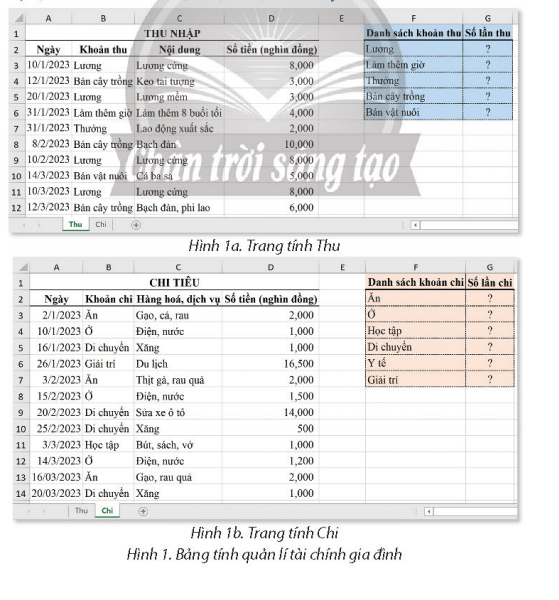
Trả lời rút gọn:
Có thể đếm bằng tay. Ngoài ra có một cách nhanh và thuận tiện hơn đó là dùng hàm countif.
KHÁM PHÁ
Làm
1. Nêu các việc cần làm để thực hiện các yêu cầu thống kê trong trang tính Thu ở Hình 3.
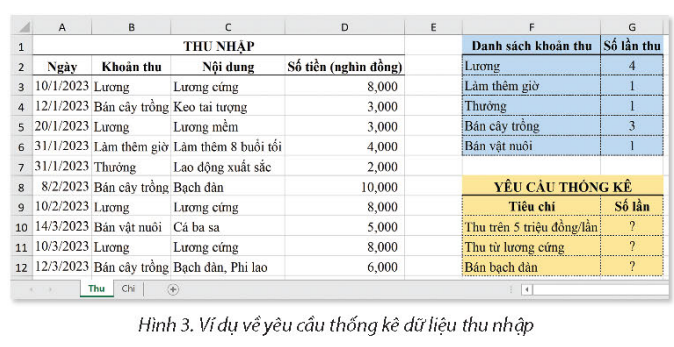
Trả lời rút gọn:
G10: =COUNTIF(D3:D12,">5000")
G11: =COUNTIF(C3:C12, "Lương cứng")
G12: =COUNTIF(C3:C12, "Bạch đàn")
2. Theo em, tại sao phải sử dụng địa chỉ hỗn hợp B$3:B$12 trong công thức ở Hình 2?
Trả lời rút gọn:
Sử dụng địa chỉ hỗn hợp B$3:B$12 trong công thức ở Hình 2 để cố định range khi sao chép công thức.
LUYỆN TẬP
Trong trang tính Chi như ở Hình 1b, trao đổi với bạn và cho biết:
a) Cách làm để đếm số lần chi của từng khoản chi và đặt kết quả vào ô tính tương ứng ở cột G.
b) Công thức để thực hiện mỗi yêu cầu thống kê ở Hình 4.

Trả lời rút gọn:
a.
Ăn: =COUNTIF($B$3:$B$14) sau đó sao chép công thức đến các ô số lần chi của ở, học tập, di chuyển, y tế, giải trí.
b.
Chi trên 10 triệu đồng/lần: =COUNTIF(D3:D12,">10000")
Chi mua xăng: COUNTIF(C3:C14, "mua xăng")
Chi mua gạo: COUNTIF(C3:C14, "mua gạo")
THỰC HÀNH
Mở bảng tính QuanLiTaiChinh.xlsx đã tạo ở Bài 6A và thực hiện các yêu cầu sau:
a) Sử dụng hàm COUNTIF để đếm số lần thu theo từng khoản thu, số lần chi theo từng khoản chi.
b) Trên trang tính Thu, lập công thức để thực hiện các yêu cầu thống kê dữ liệu thu nhập tương tự như ở Hình 3.
c) Trên trang tính Chi, lập công thức để thực hiện các yêu cầu thống kê dữ liệu chi tiêu tương tự như ở Hình 4.
d) Sử dụng hàm COUNTIF để thống kê dữ liệu theo yêu cầu của em (ví dụ, thống kê số lần mua sách, vở, ...).
Trả lời rút gọn:
a.
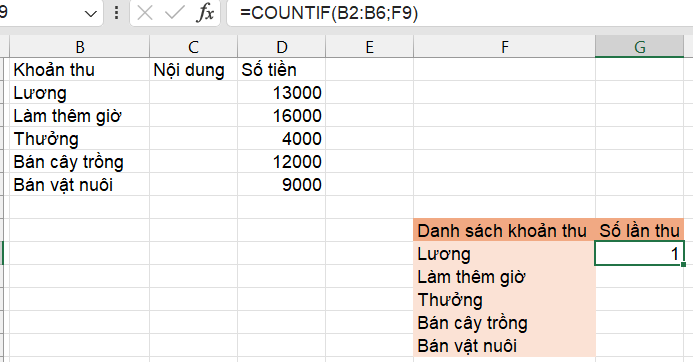
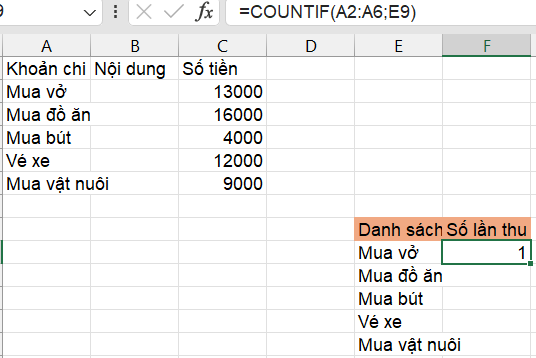
b,c. Các em dùng công thức chi, thu trên 50000 như sau: =COUNTIF(C2:C6,“>50000”)
d. số lần mua vở: =COUNTIF(C2:C6,“mua vở”)
VẬN DỤNG
Làm việc nhóm, mở bảng tính QuanLiTaiChinhCLB.xlsx đã tạo ở Bài 6A và thực hiện các yêu cầu sau:
a) Sử dụng hàm COUNTIF để đếm số lần thu, chi theo từng khoản trong danh sách.
b) Xác định các yêu cầu thống kê dữ liệu thu, chỉ; lập công thức để thực hiện các yêu cầu thống kê do nhóm em đặt ra.
Trả lời rút gọn:
a.
Ví dụ: Nếu danh sách khoản thu của câu lạc bộ được ghi trong cột A trên trang tính "Thống kê", và dữ liệu thu được ghi trong cột "Khoản thu" trên trang tính "Thu", bạn có thể sử dụng công thức "=COUNTIF(Thu!$B$2:$B$100, $A2)" để đếm số lần xuất hiện của từng khoản thu.
b.
- Trong nhóm, xác định các yêu cầu thống kê dữ liệu thu và chi mà bạn muốn thực hiện. Ví dụ, bạn có thể muốn tính tổng thu, tổng chi, v.v.
- Sau khi xác định yêu cầu, lập công thức tương ứng trên trang tính "Thống kê" để thực hiện các yêu cầu đó. Sử dụng các hàm tính toán như SUM, AVERAGE, MIN, MAX để thực hiện các phép tính thống kê.
Ví dụ: Để tính tổng thu, bạn có thể sử dụng công thức " =SUMIF(Thu!$B$2:$B$100, $A2, Thu!$D$2:$D$100)" để tính tổng số tiền thu theo từng khoản.
